不知道你是否有遇見,在Win7下使用IE浏覽器下載文件時,當你第一次點擊“允許”後浏覽器又會繼續跳出一次“允許”提示,等於只有雙擊“允許”才會進入下載頁面,這樣的重復操作讓人摸不著頭腦,也不知道從哪兒才可以設置。其實這個問題很好解決,看下面小編怎麼操作吧。
推薦:最新Win7系統
一、在Win7桌面任務欄左下角處點擊“開始”按鈕,然後右鍵點擊Internet Explorer,在彈出來的菜單中選擇“以管理員方式”打開。
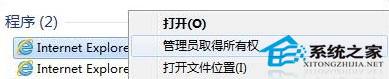
二、接著在Win7系統打開的IE浏覽器面板上,單擊菜單欄裡面的“工具”項,然後在彈出來的菜單中選擇“Internet選項”。
三、最後在IE彈出來的“Internet選項”對話框中,切換至“高級”標簽頁中。然後在高級選項卡裡勾選“允許活動內容在我的計算機上的文件中運行”。

通過以上操作,我們再次點擊Win7下的IE浏覽器下載按鈕時,就不會讓你雙擊“允許”提示了,有遇到相同情況的朋友們,趕緊試著解決吧。